Ako pridať písma do Wordu Mac
Rôzne / / November 28, 2021
Microsoft Word je najpoužívanejšou aplikáciou na spracovanie textu, ktorú uprednostňujú používatelia systémov MacOS a Windows. Je celkom prístupný a ľahko sa používa. Táto dobre navrhnutá platforma na písanie ponúka široké možnosti formátovania pre všetkých, či už píšete pre zábavu, obchod alebo akademickú obec. Jednou z jeho hlavných výhod je množstvo fontov, z ktorých si používateľ môže vybrať. Aj keď je to dosť zriedkavé, môže nastať situácia, keď budete musieť použiť písmo, ktoré nie je dostupné v jeho predinštalovanom zozname, t. j. budete musieť nainštalovať písma na Mac. V tomto prípade môžete ľahko pridať požadované písmo. Bohužiaľ, Microsoft Word pre macOS vám neumožňuje vložiť nové písmo do dokumentu Word. Preto prostredníctvom tohto článku Prevedieme vás, ako pridať písma do Wordu Mac pomocou vstavanej knihy Písiem na zariadeniach Mac.

Obsah
- Ako nainštalovať písma na Mac?
- Krok 1: Vyhľadajte a stiahnite nové písma.
- Krok 2: Pridajte stiahnuté písma do Knihy písiem na Macu
- Krok 3: Pridajte písma do programu Microsoft Word offline
- Alternatíva: Pridajte písma do programu Microsoft Word Online
Ako nainštalovať písma na Mac?
Postupujte podľa krokov vysvetlených nižšie a pozrite si priložené snímky obrazovky na inštaláciu písiem ich stiahnutím a pridaním do knihy Písmo na Macu.
Poznámka: Je dôležité si uvedomiť, že nové písmo použité vo vašom dokumente nebude pre príjemcu čitateľné pokiaľ aj oni nemajú nainštalované rovnaké písmo a nemajú prístup k aplikácii Microsoft Word na svojom Windowse alebo macOS systém.
Krok 1: Vyhľadajte a stiahnite nové písma
Je dôležité poznamenať, že Microsoft Word neukladá ani nepoužíva vlastné písma; namiesto toho používa systémové písma. Preto, ak chcete mať k dispozícii písmo vo Worde, musíte si stiahnuť a pridať požadované písmo do svojich písiem pre macOS. K dispozícii je veľké úložisko písiem Google Fonts, ktorý sme použili ako príklad. Pri sťahovaní a inštalácii písiem na Mac postupujte podľa uvedených krokov:
1. Prejdite na Google Fonts vyhľadaním v ľubovoľnom webovom prehliadači.

2. Zo širokej škály dostupných písiem kliknite na Požadovanýpísmo napr. Krona jedna.
3. Ďalej kliknite na Stiahnite si rodinu možnosť z pravého horného rohu, ako je zvýraznené nižšie.
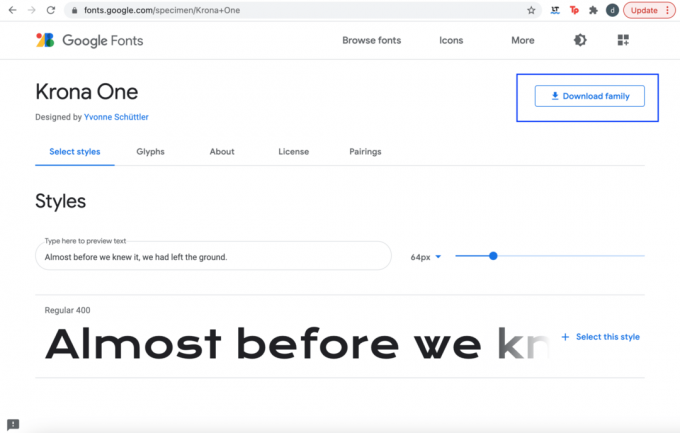
4. Vybraná rodina písiem sa stiahne ako a zip súbor.
5. Rozbaľte zips po stiahnutí.
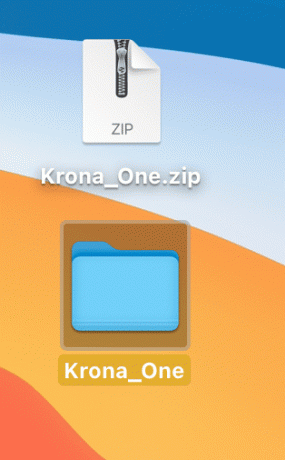
Požadované písmo sa stiahne do vášho systému. Prejdite na ďalší krok.
Prečítajte si tiež:Aké sú niektoré z najlepších kurzívnych písiem v programe Microsoft Word?
Krok 2: Pridajte stiahnuté písma do Knihy písiem na Macu
Ako už bolo spomenuté, je potrebné pridať stiahnuté písmo do vášho systémového úložiska. Písma sú uložené v Kniha písiem na zariadeniach Mac, predinštalovaná aplikácia na MacBooku. Tu je postup, ako pridať písma do Wordu Mac tak, že ho pridáte ako systémové písmo:
1. Vyhľadávanie Kniha písiem v Spotlight Search.
2. Klikni na ikona + (plus)., ako je znázornené.
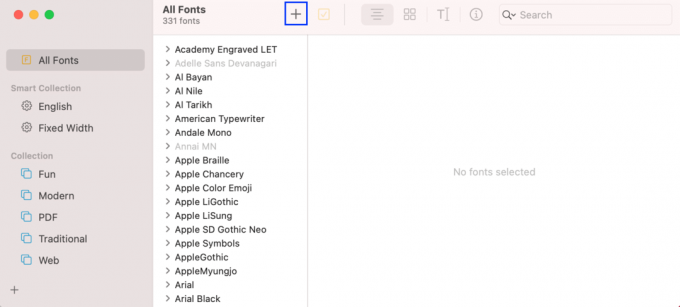
3. Nájdite a kliknite na Priečinok stiahnutých písiem.
4. Tu kliknite na súbor s príponou .ttf rozšírenie a kliknite na tlačidlo Otvorené. Pozri daný obrázok.
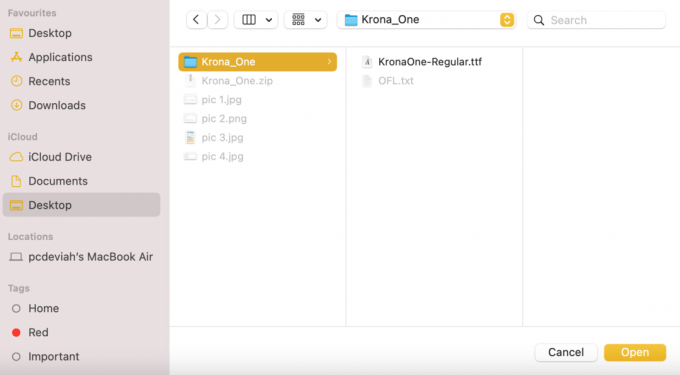
Stiahnuté písmo sa pridá do vášho systémového úložiska písiem, pozri Kniha písiem na Macu.
Krok 3: Pridajte písma do Microsoft Word offline
Vynára sa otázka: ako pridáte písma do programu Microsoft Word na zariadeniach Mac, keď ste ich pridali do svojho systémového úložiska? Keďže primárnym zdrojom písiem programu Word je úložisko systémových písiem, novo pridané písmo sa automaticky zobrazí v programe Microsoft Word a bude k dispozícii na použitie.
Musíte reštartovať Mac, aby ste sa uistili, že pridanie písma sa prejaví. To je všetko!
Prečítajte si tiež:Ako zakázať kontrolu pravopisu v programe Microsoft Word
Alternatíva: Pridajte písma do programu Microsoft Word Online
Mnoho ľudí uprednostňuje používanie programu Microsoft Word Online prostredníctvom Office 365 na Macu. Aplikácia funguje podobne ako Dokumenty Google a ponúka mnoho výhod, ako napríklad:
- Vaša práca je automaticky uložené v každej fáze revízie dokumentu.
- Viacerí používatelia môže zobraziť a upraviť ten istý dokument.
Office 365 tiež vyhľadá vo vašom systéme dostupné písma. Proces pridávania fontov teda zostáva takmer rovnaký. Po pridaní nového písma do knihy Písmo na Macu by Office 365 mal byť schopný rozpoznať a poskytnúť to isté v Microsoft Word Online.
Kliknite tu sa dozviete viac o Office 365 a procese jeho inštalácie.
Odporúčané:
- Opravte nefungujúce správy na Macu
- Ako zmeniť štýl písma v WhatsApp
- Ako skontrolovať stav záruky Apple
- Ako vynútiť ukončenie aplikácií Mac pomocou klávesovej skratky
Dúfame, že ste to pochopili ako pridať písma do Wordu Mac – offline aj online. Ak máte nejaké otázky alebo návrhy, napíšte ich do sekcie komentárov.



